Cómo abrir archivos EXE en una Mac

- 1066
- 35
- Jaime Delgadillo
La mayoría de los programas de software tienen versiones de Windows y MacOS. Pero lo que sucede cuando tiene un MacBook y un determinado programa o aplicación solo se ejecuta en Windows? La buena noticia es que no necesita tener una computadora de Windows para ejecutar software basado en Windows.
Los archivos ejecutables están diseñados para Windows y no pueden ejecutarse de forma nativa en macOS. Pero con las herramientas adecuadas, las escritorios o cuadernos de Mac pueden abrir programas envueltos en archivos EXE. En este tutorial, le mostraremos cómo abrir archivos EXE en Mac sin tener que instalar Windows en su dispositivo.
Tabla de contenido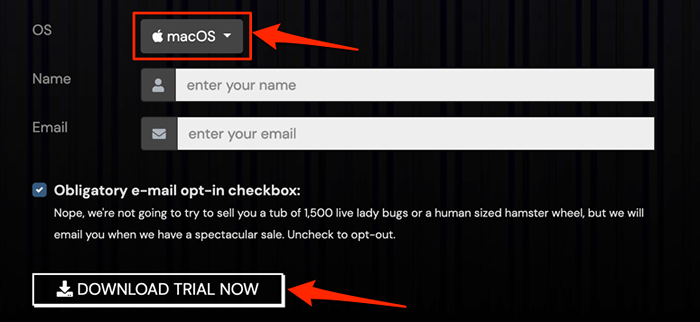
Puede instalar programas de Windows desde la biblioteca en la aplicación de CrossOver o ejecutar archivos EXE descargados de fuentes de terceros a través de CrossOver.
- Haga clic con el botón derecho en el archivo EXE, seleccione Abrir con, seleccionar Transversal, y siga las indicaciones de instalación.
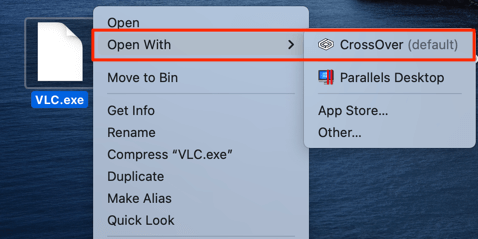
- Para instalar una aplicación basada en Windows desde la biblioteca de Crossover, inicie el crossover y seleccione Instale una aplicación de Windows.
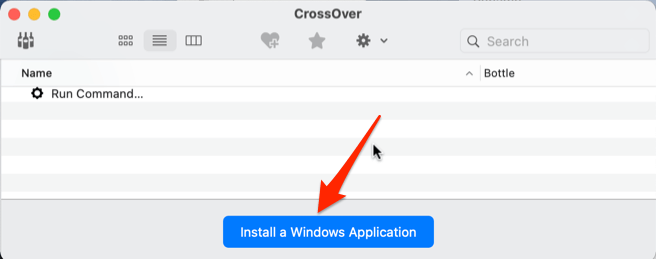
- Escriba el nombre de la aplicación Windows que desea instalar en el cuadro de búsqueda y seleccione la última versión de la aplicación en la lista.
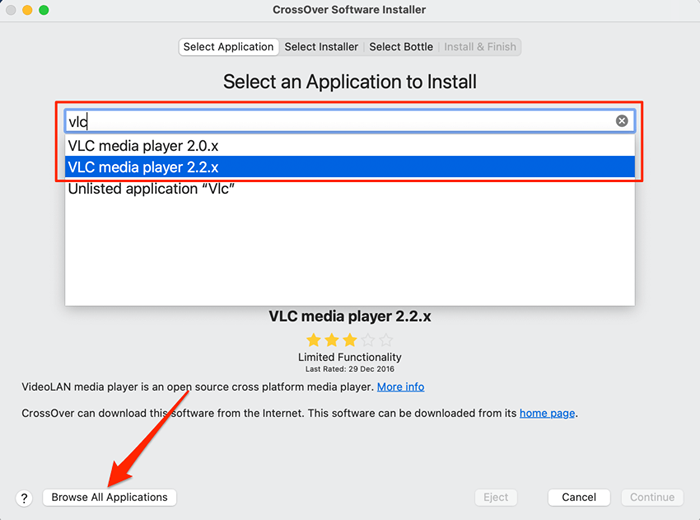
Mejor aún, seleccione el Explorar todas las aplicaciones Botón en la esquina inferior izquierda para ver una lista de aplicaciones disponibles en la biblioteca de Crossover. Seleccione la aplicación en la barra lateral izquierda y seleccione Continuar Para pasar al siguiente paso.
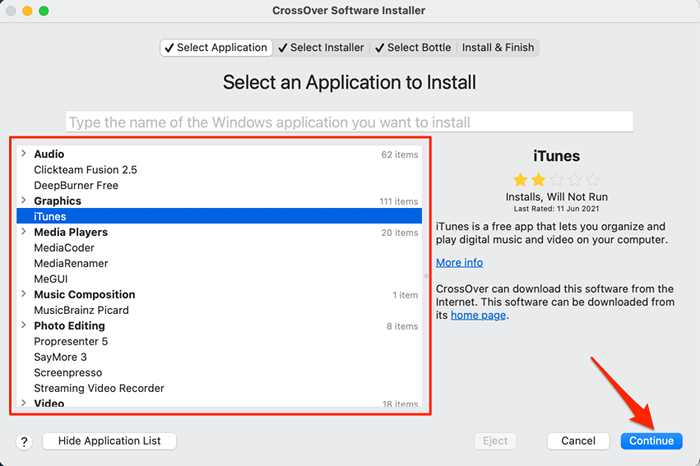
- Seleccionar Continuar para proceder.
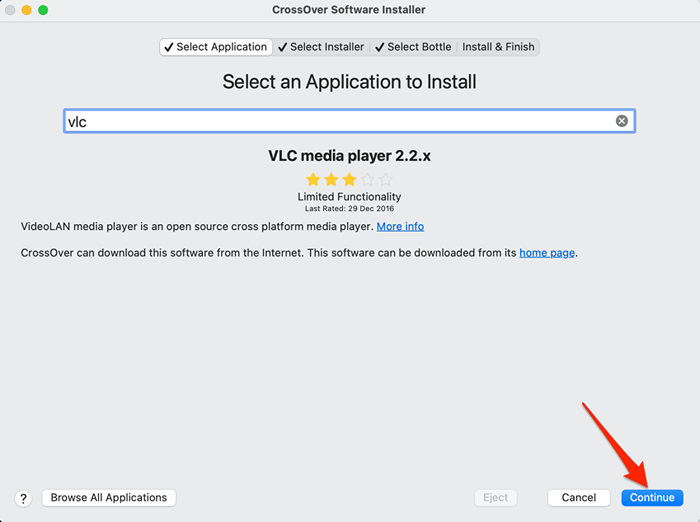
- Seleccionar Instalar.
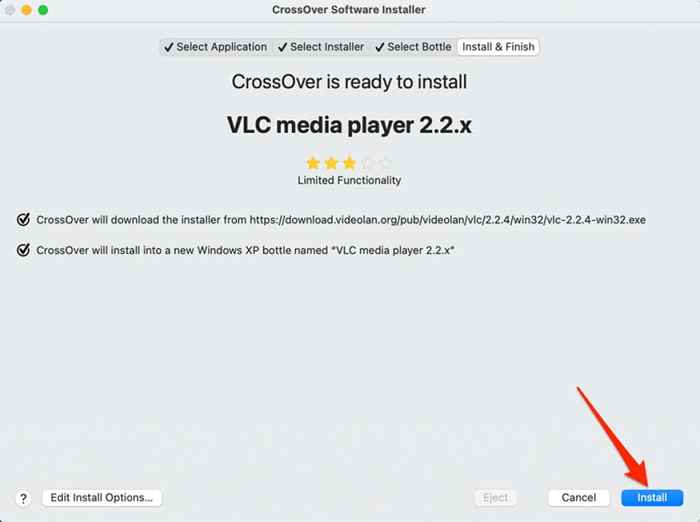
- Espere a que CrossOver descargue el archivo de configuración e instale la aplicación. Crossover luego creará un entorno de "botella" donde la aplicación funcionará en su Mac. Siga el indicador de instalación de la aplicación para continuar.
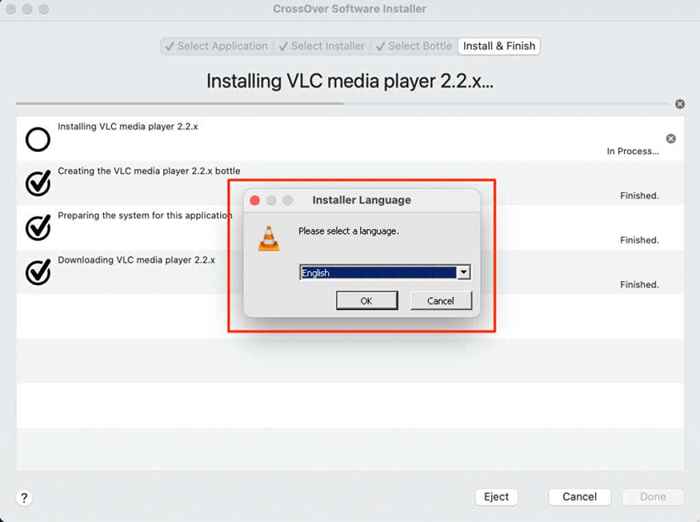
- Dependiendo de la aplicación que esté instalando, Crossover solicitará acceso al volumen de red de su Mac y a otros componentes del sistema. Otorgar crossover los permisos necesarios y proceder al siguiente paso para abrir la aplicación de Windows.
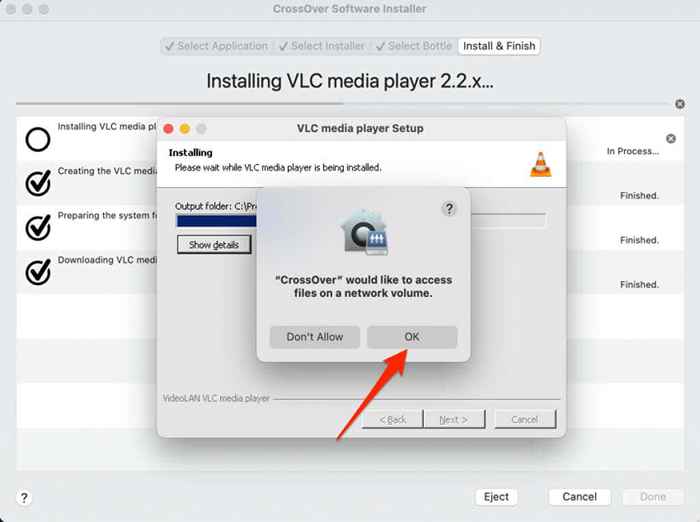
- Seleccionar Hecho Cuando recibe un mensaje de éxito, la instalación de la aplicación está completa. Eso cerrará el instalador de crossover.
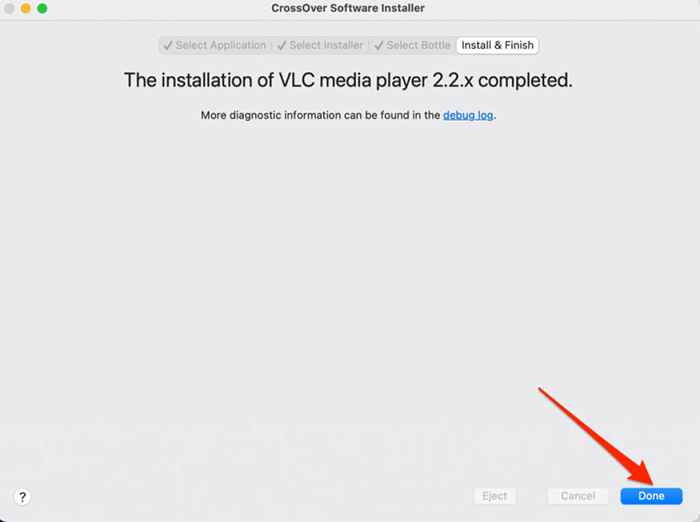
- Para iniciar la aplicación, vaya a la Botellas Sección en la barra lateral, seleccione el nombre de la aplicación y haga doble clic en el icono de la aplicación.
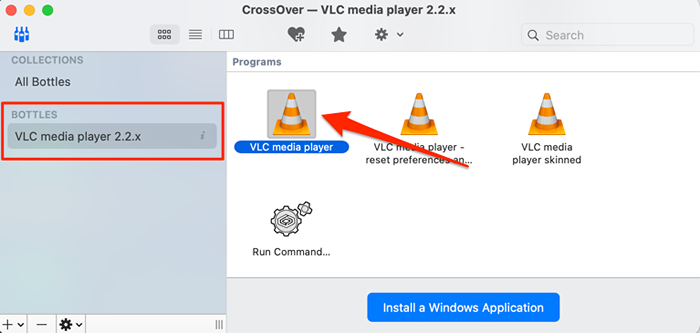
- Nuevamente, se le pedirá que otorgue la aplicación acceso a sus archivos. Seleccionar DE ACUERDO continuar.
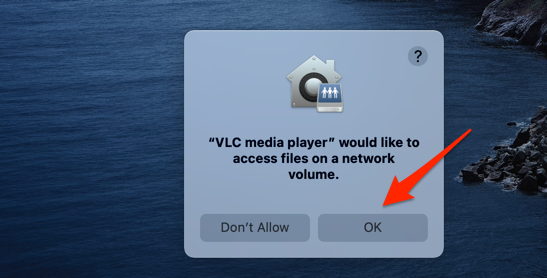
Eso lanzará la aplicación de inmediato y verá su ícono en el muelle de su Mac. Tenga en cuenta que el crossover es el entorno del huésped, por lo que el cierre o la fuerza de fuerza del emulador (i.mi., Crossover) también cerrará la aplicación de Windows que está ejecutando.
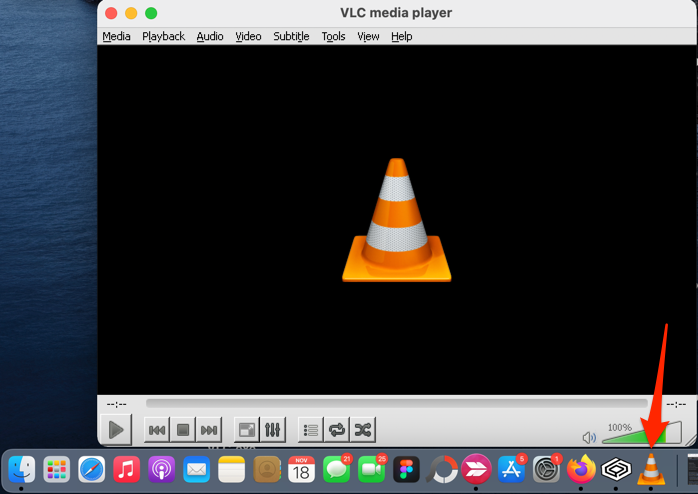
Abra archivos EXE en Mac usando el vino
Wine (o Winebottler) es otra PC de terceros popular para Mac. Es de código abierto (gratis), fácil de usar y funciona mejor en Macs con MacOS Mojave y High Sierra. Instalamos con éxito el vino en nuestro dispositivo de prueba, pero no pudimos abrir ningún archivo EXE debido a un error de "creación de prefijo abortado".
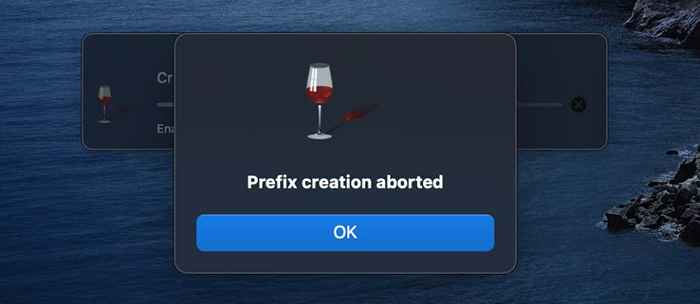
Parece que el vino no es completamente compatible con MacOS Catalina y las nuevas versiones de MacOS. Es la mejor opción si tiene un antiguo cuaderno de Mac o escritorio con MacOS Mojave o High Sierra. No tienes que pagar un centavo. Además, es increíblemente fácil de usar.
- Dirígete a la sección Descargas en el sitio web de Winebottler y descarga el archivo de configuración de la aplicación.
- Descargue la versión "Desarrollo" del software si su Mac está ejecutando macOS High Sierra o más nuevo. De lo contrario, descargue la versión "estable" Winebottler en su lugar.
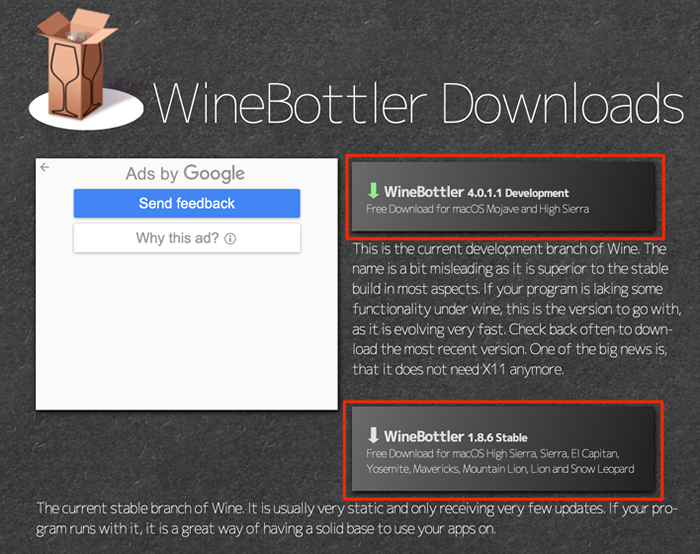
En cuanto al desarrollo de Winebottler, en cuanto a Winebottler, es superior al establo de Winebottler. También suele ser más estable, especialmente porque se actualiza con más frecuencia que la edición estable.
- Abra el paquete de configuración y arrastre ambos Vino y Ícono de Winebottler a la carpeta "Aplicaciones".
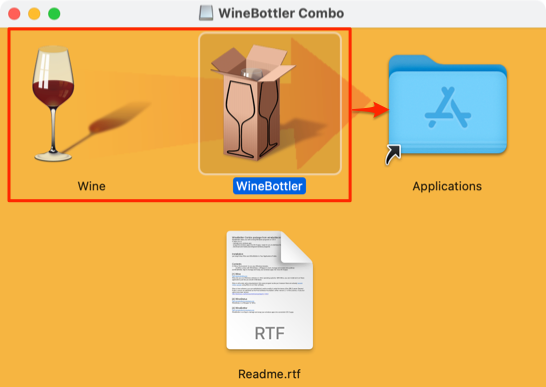
- Espere a que el instalador copie los archivos de programa en la carpeta de aplicaciones y cierre la ventana de instalación cuando esté listo.
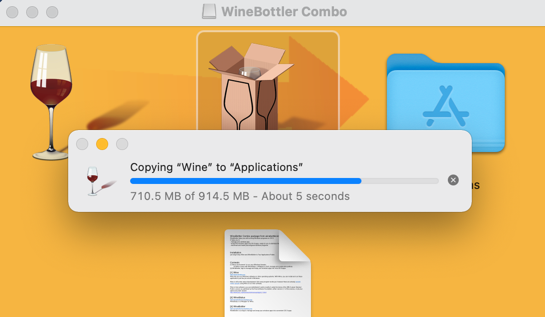
Winebottler tiene un "instalador automatizado" que maneja el levantamiento pesado detrás de la apertura de programas basados en Windows en su Mac. El instalador descarga la aplicación desde Internet, la configura en su Mac y hace otras configuraciones necesarias. En el tablero de Winebottler, encontrará programas basados en Windows que abarcan categorías como navegadores web, herramientas comerciales, reproductores de medios, juegos, herramientas de desarrollo, servicios públicos, etc.
- Dirígete a la sección "Descargar" y seleccionar Instalar Para descargar una aplicación a tu Mac.
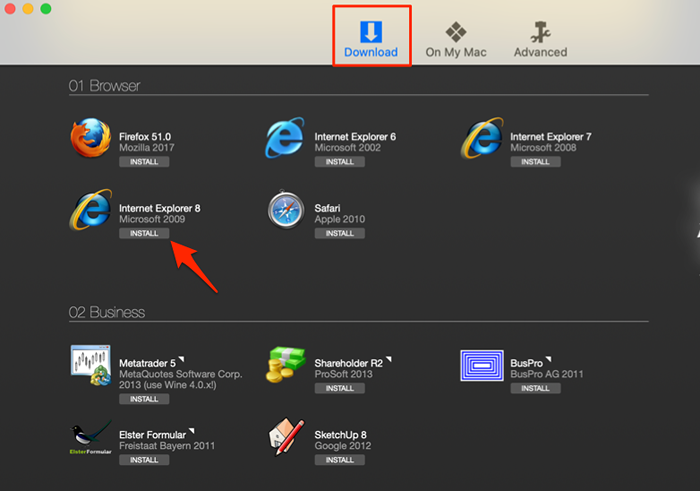
Seleccione el nombre de la aplicación para abrir la página Descripción de la aplicación. Eso lo redirigirá al sitio web del desarrollador en el navegador predeterminado de su Mac.
También es posible abrir el archivo de configuración EXE para una aplicación basada en Windows fuera de la lista de Winebottler.
- Dirígete a la ubicación del archivo en su Mac, haga clic en el control o haga clic con el botón derecho en el archivo EXE, y seleccione Vino.
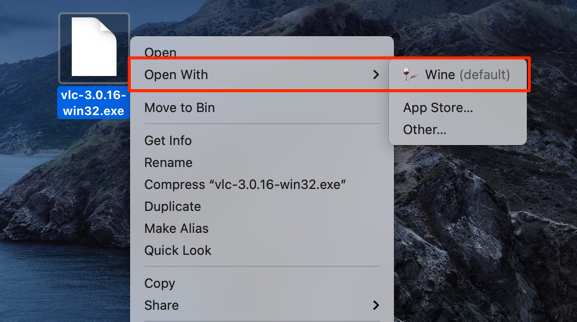
MacOS puede no ejecutar el emulador del vino porque es de un desarrollador no identificado.
- Seleccionar Cancelar y proceda al paso 8 si el error en la imagen a continuación aparece en la pantalla de su Mac.
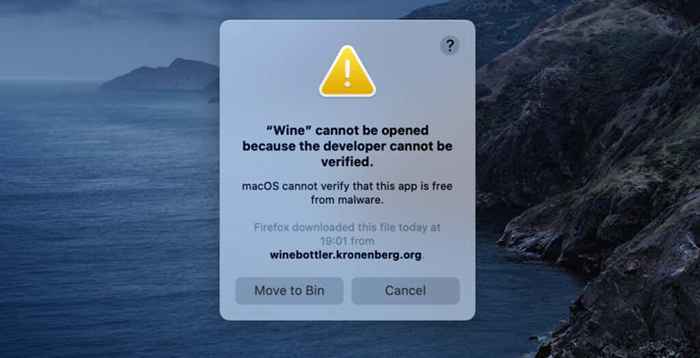
- Ir a Preferencias del Sistema > Seguridad y Privacidad > General y seleccione el Abierto De todos modos botón junto a la notificación que dice que el vino fue bloqueado.
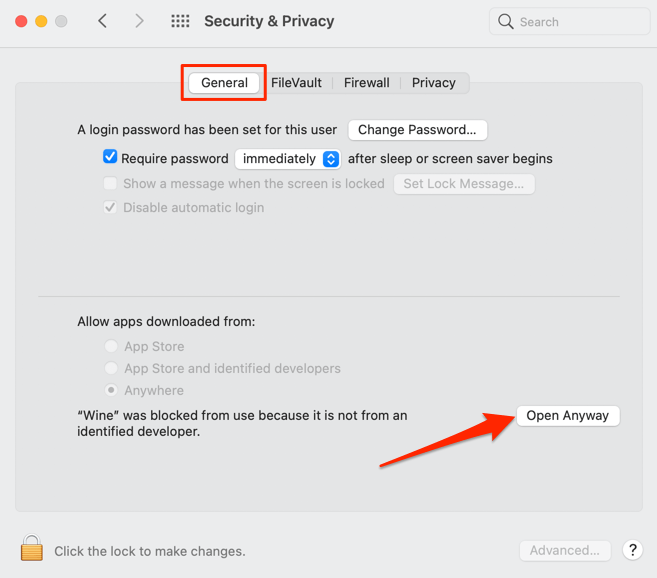
- Seleccionar Abierto para proceder.
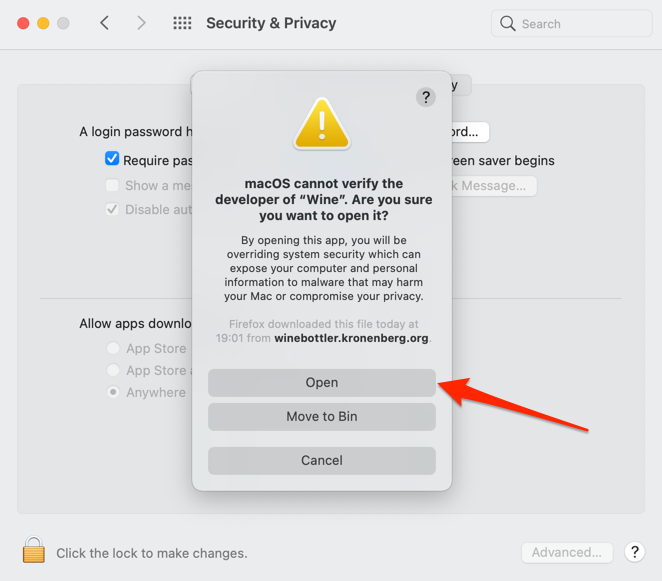
Siga las instrucciones de instalación y podrá ejecutar la aplicación Windows en su Mac a través del entorno de Winebottler. Si el vino muestra el error de "Prefijo de creación abortado" u otros mensajes de error, use crossover en su lugar.
Si está interesado en usar Winebottler, la única solución es degradar su Mac a Mojave o High Sierra.
Traer Windows a Mac
"Boot Camp" es una utilidad incorporada que permite a los usuarios de Mac ejecutar Windows junto con macOS en Mac con procesadores Intel. También puede abrir archivos EXE en Mac usando máquinas virtuales como VirtualBox y Parallels Desktop. Las máquinas virtuales requieren una instalación completa de Windows, por lo que son ideales para los usuarios de Mac que ejecutan aplicaciones de Windows casi todos los días. De lo contrario, el crossover y el vino son sus mejores opciones para ejecutar aplicaciones de Windows en Mac por un breve período.
- « Cómo arreglar el código de error de Hulu P-DEV320
- El mejor momento para comprar una computadora para ofertas increíbles »

